GIMP on voimakas kuvankäsittelyohjelma, joka tarjoaa monia mahdollisuuksia valokuvien muokkaamiseen ja parantamiseen. Tässä oppaassa opit vaihe vaiheelta, kuinka voit asentaa GIMP: n tietokoneellesi. Lisäksi käsittelen tärkeitä käyttöoikeuksia ja liitännäisiä, jotka voivat tukea työtäsi GIMP: n kanssa.
Tärkeimmät havainnot
GIMP on ilmainen ja yleisen julkisen lisenssin (GPL) alaisena oleva kuvankäsittelyohjelma. GIMP: n käytössä on tärkeää huomioida oikeudet muokattujen kuvien käyttöön. GIMP: n virallisella verkkosivustolla on saatavilla ajantasainen versio eri käyttöjärjestelmille sekä suuri määrä hyödyllisiä liitännäisiä.
Lataa GIMP
Ensimmäinen askel GIMP: n käyttämiseksi on ohjelman lataaminen. Saadaksesi uusimman version, vieraile GIMP: n virallisella verkkosivustolla. Sen osoite on: www.gimp.org. Sivuston yläosasta löydät "Lataa"-osion tai selkeän punaisen painikkeen, jossa on GIMP: n ajantasainen versio.
Täältä näet GIMP: n ajantasaisen version, joka on 2.8.20 videon nauhoittamisen hetkellä. Napsauta latauspainiketta päästäksesi latausosioon.
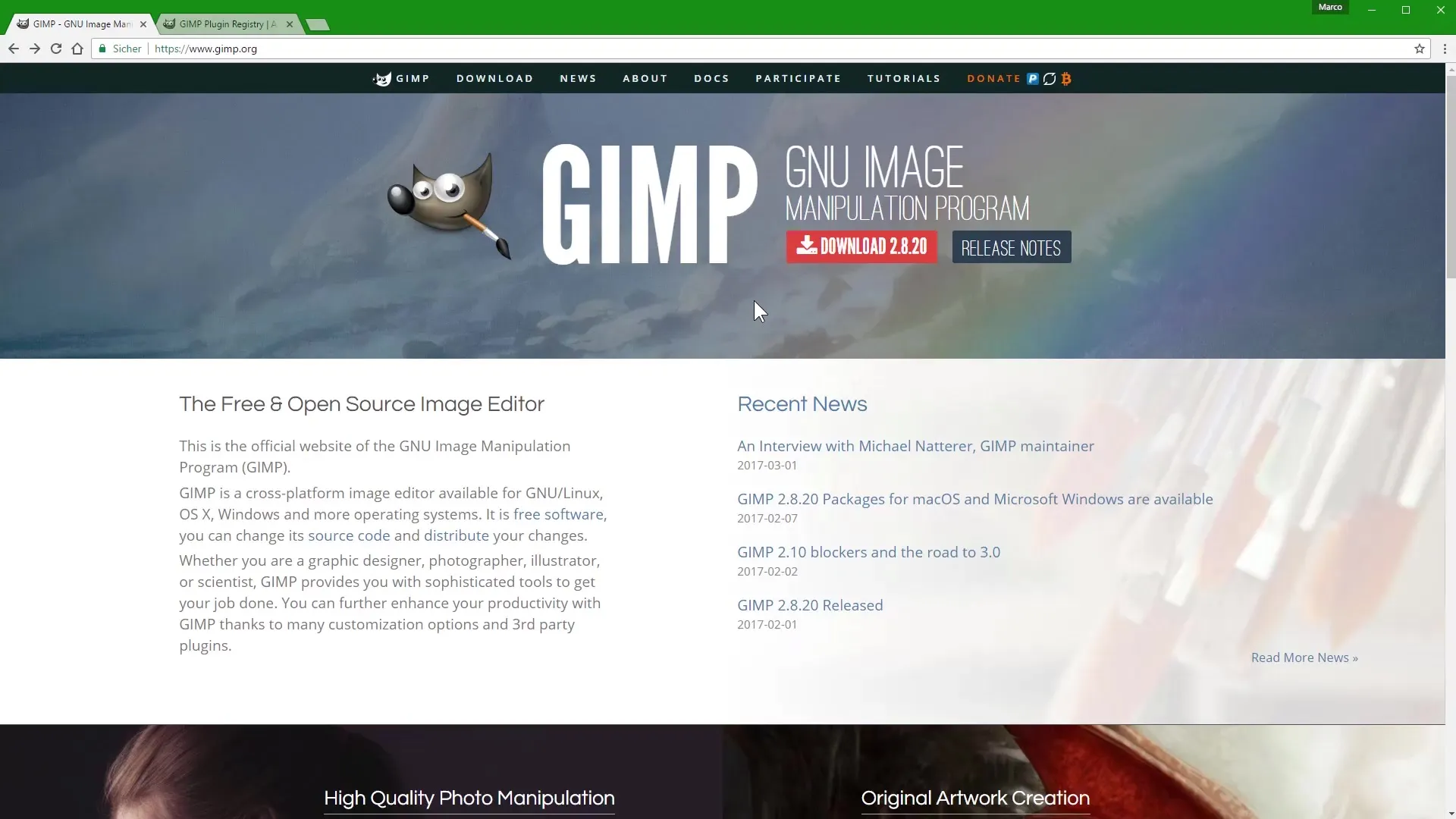
Verkkosivusto on automaattisesti tunnistanut, että käytät Windowsia. Voit ladata GIMP: n Windowsille napsauttamalla oranssia painiketta. Latausikkuna avautuu ja voit tallentaa tiedoston.
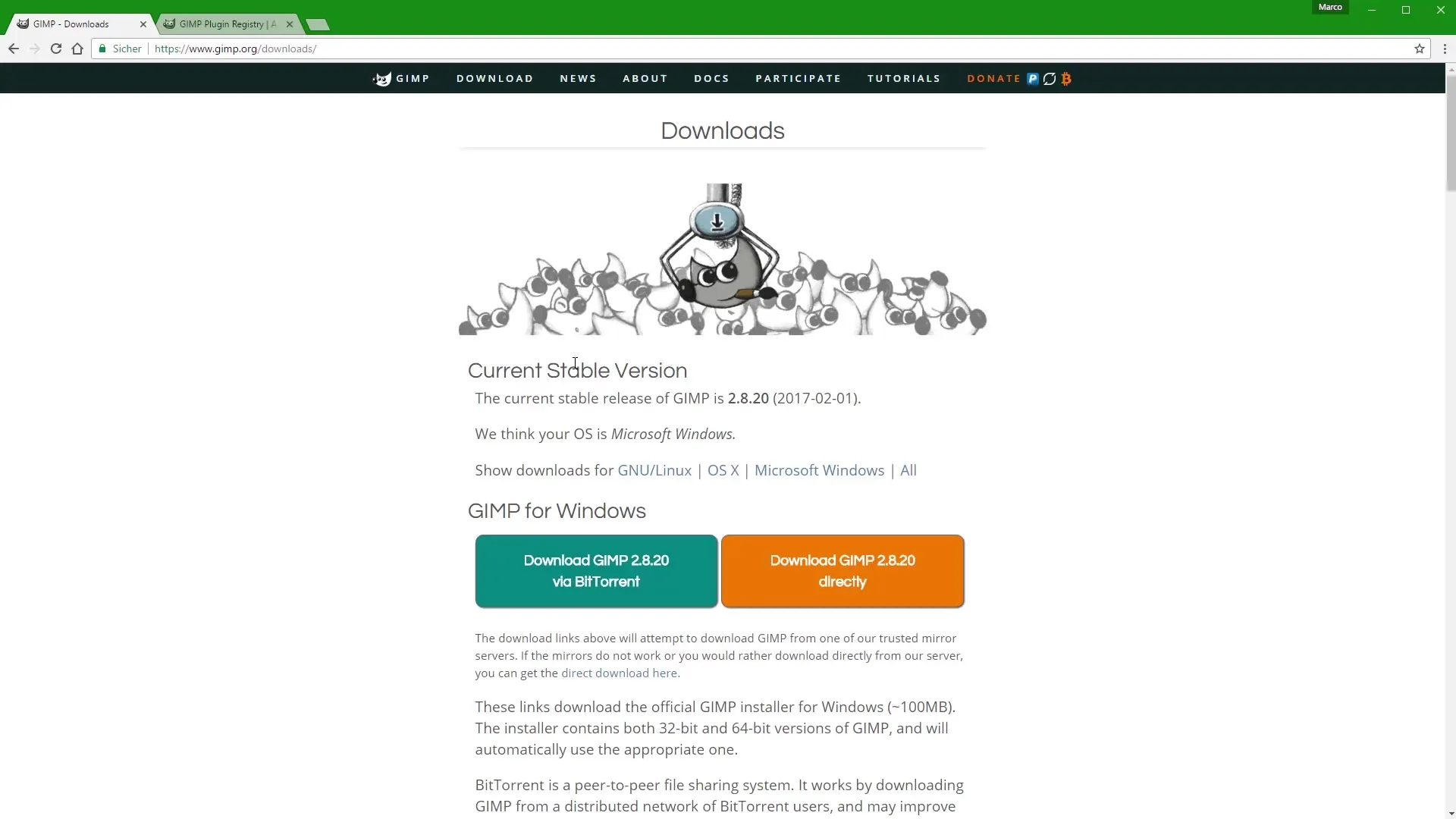
Jos haluat ladata GIMP: n Macille tai Linux-järjestelmälle, napsauta vain "OSX Macille" tai valitse sopiva vaihtoehto Linuxille.
Voit myös ladata GIMP: n uudelleen Windowsille napsauttamalla "Microsoft Windows".
Liitännäiset GIMP: lle
GIMP: llä on lisäksi etuna se, että se on ilmainen, ja sen lisäksi on saatavilla monia liitännäisiä, jotka laajentavat ohjelman toiminnallisuutta huomattavasti. Nämä liitännäiset ovat myös ilmaisia ja ne voidaan löytää GIMP: n viralliselta verkkosivustolta.
Ne ovat hieman piilossa URL-osoitteessa: registry.gimpb.org/glossary. Sieltä löydät näkymän kaikista liitännäisistä, jotka voivat auttaa tekemään kuvankäsittelystäsi vielä tehokkaampaa.
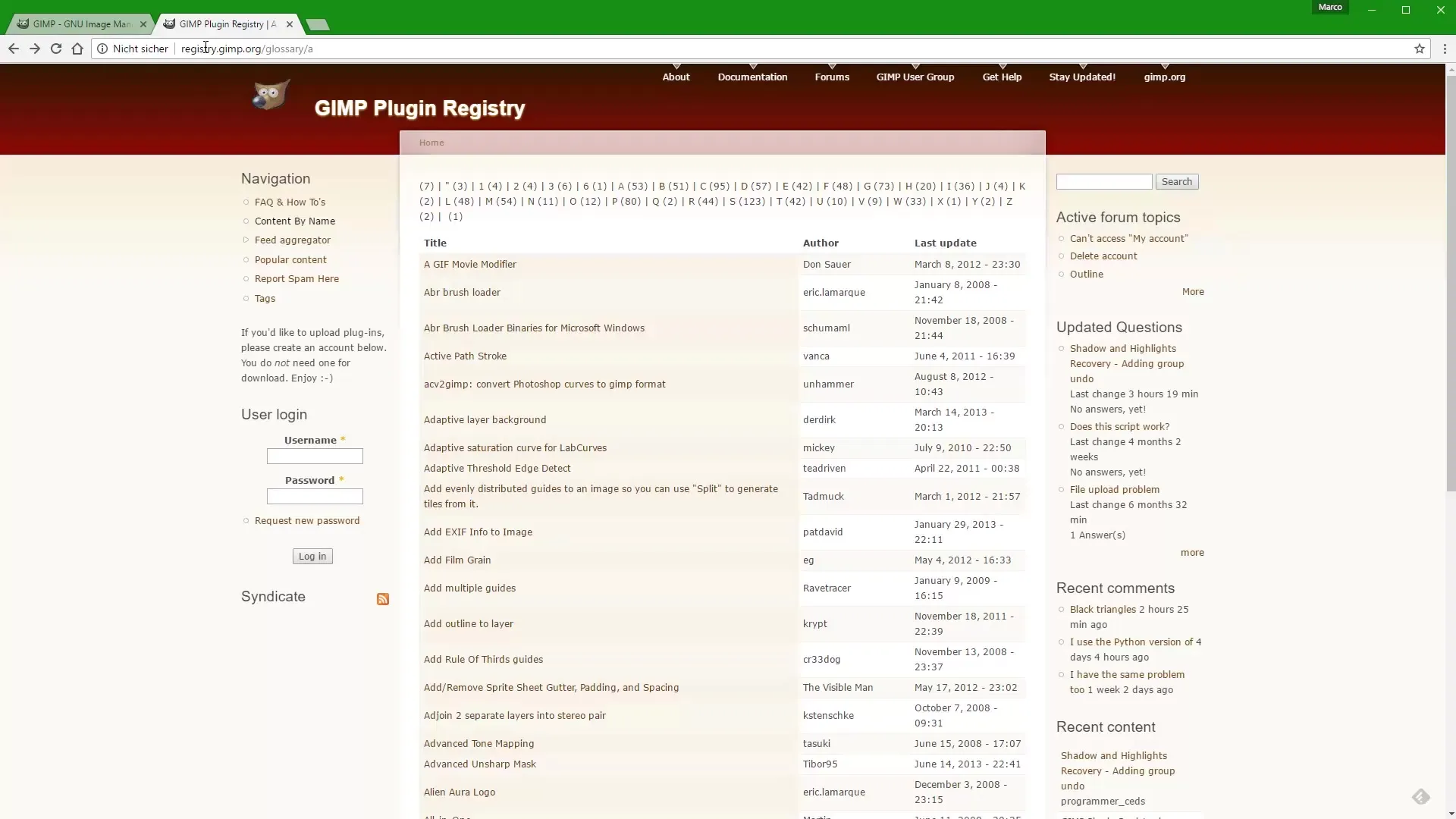
Erityisen tärkeän liitännäisen esittelen myöhemmässä videossa ja näytän, kuinka se ladataan ja asennetaan.
GIMP: n asennus
Seuraava askel on asentaa GIMP tietokoneellesi. Kun olet ladannut GIMP: n ajantasaisen asennustiedoston, löydät sen tietokoneeltasi. Kaksoisnapsauta tiedostoa nimeltä "Gimp 2.8.20 setup.exe" aloittaaksesi asennusprosessin. Noudata vain näytöllä näkyviä ohjeita asentaaksesi GIMP onnistuneesti.
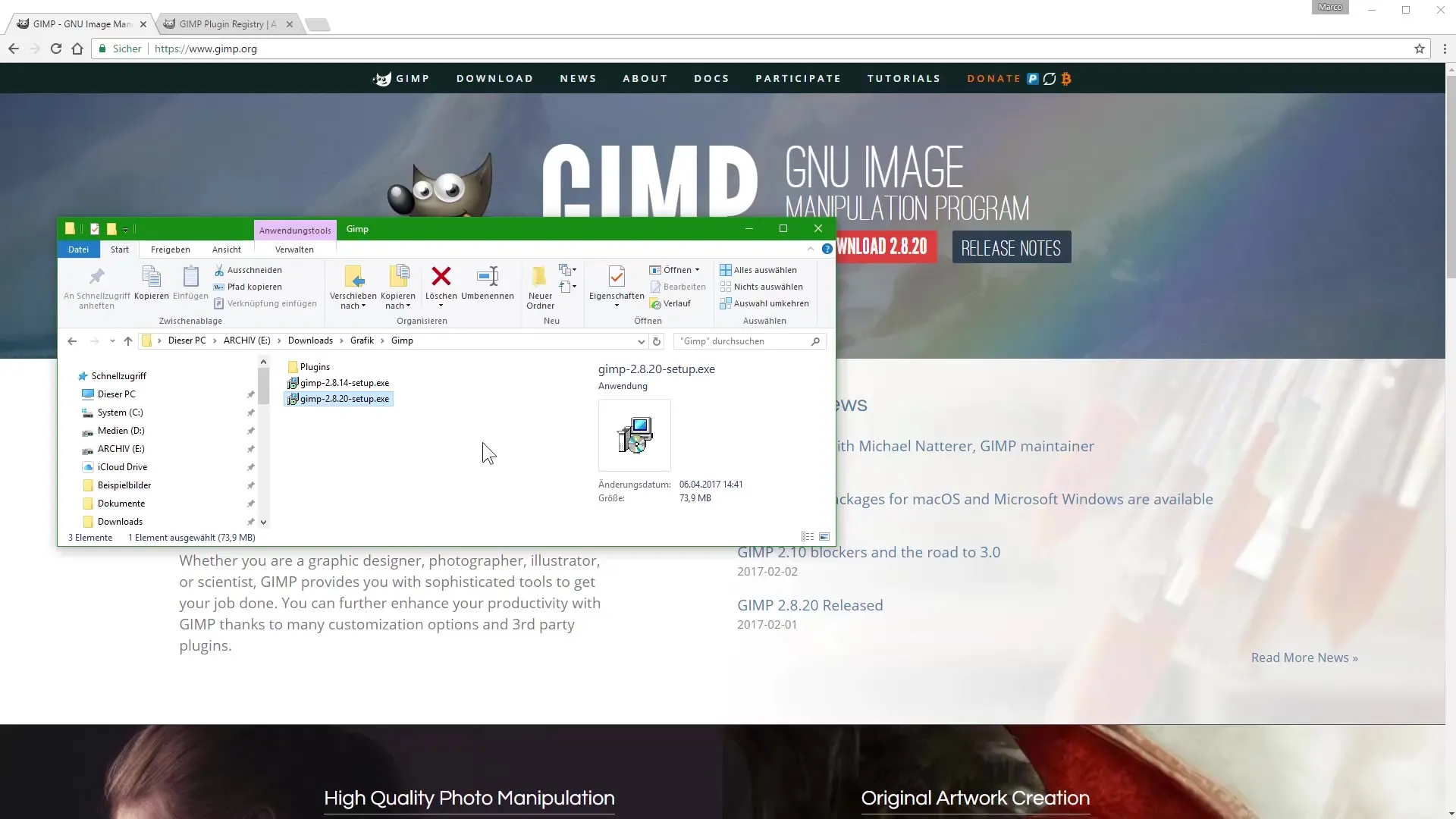
Asennuksen päätyttyä GIMP: n pitäisi olla valmis käytettäväksi Windows-tietokoneellasi.
Yhteenveto - Kuvankäsittely GIMP: llä: Asennus ja tärkeät tiedot aloittelijoille
Tämän oppaan avulla olet oppinut tärkeimmät vaiheet GIMP: n asentamiseen sekä tietoa käyttöoikeuksista ja liitännäisistä. Seuraava haaste on käyttää GIMP: iä aktiivisesti ja kehittää kuvankäsittelytaitojasi edelleen.
Usein kysyttyjä kysymyksiä
Kuinka paljon GIMP maksaa?GIMP on ilmainen ohjelma, joka voidaan ladata ja käyttää ilman kustannuksia.
Missä löydän GIMP: n uusimman version?GIMP: n uusimman version löydät viralliselta verkkosivustolta www.gimp.org.
Voinko käyttää GIMP: iä kaupallisiin tarkoituksiin?Kyllä, GIMP: iä voidaan käyttää myös kaupallisiin tarkoituksiin, kunhan noudatat lisenssiehtoja.
Kuinka asennan liitännäisiä GIMP: iin?Liitännäiset voidaan ladata GIMP: n verkkosivustolta ja asentaa ohjelmaan asennusohjeiden mukaisesti.
Onko GIMP helppo käyttää?GIMP: llä on monia ominaisuuksia, jotka voivat aluksi tuntua valtavilta, mutta on runsaasti opetusmateriaalia, joka auttaa sinua orientoitumaan.

